Počínaje Ubuntu 18.04 LTS, během instalace operačního systému bude další možnost. Říká se tomu „Minimální instalace“. V tomto režimu Ubuntu pouze nainstaluje základní základní součásti Ubuntu a několik základních aplikací, které jsou potřebné k zahájení používání operačního systému, jako je internetový prohlížeč a textový editor. Žádný balíček LibreOffice, žádný Thunderbird, žádné hry a podobné věci. Toto je skvělý nápad měnící trend od Canonical, tvůrců Ubuntu OS. S touto možností chtějí dát uživateli šanci instalovat aplikace podle potřeby. Všechny aplikace se instalují zdarma kdykoli a kdykoli.
Od Ubuntu 18.Sestavení stabilní verze 04 LTS ještě není k dispozici a vzhledem k tomu, že bude vydáno 26. dubna, jsme popadli jedno z dnešních dostupných sestavení, které je v pořádku pro testování. Nesmí se používat ve výrobních strojích.
V tomto článku se podrobněji podíváme na to, co přesně získáte, když použijete možnost minimální instalace, abyste zůstali připraveni a mohli být připraveni, pokud je tato možnost pro vás, když Ubuntu 18.04 je k dispozici. Získáte rychlejší bootovací čas? Sníží to spotřebu RAM? Pojďme si to zopakovat!
Ubuntu 18.04 Minimální instalace LTS
Takto vypadá volba během Ubuntu 18.04 instalace.
AKTUALIZACE 2. dubna 2018 : Jeremy Bicha z Ubuntu pro FOSS Linux potvrdil, že nové dialogové okno „Instalovat“ bude kromě „Minimální instalace“ obsahovat také režim „Normální instalace“.
Režim normální instalace nainstaluje FIrefox, nástroje, LibreOffice, hry a přehrávače médií.
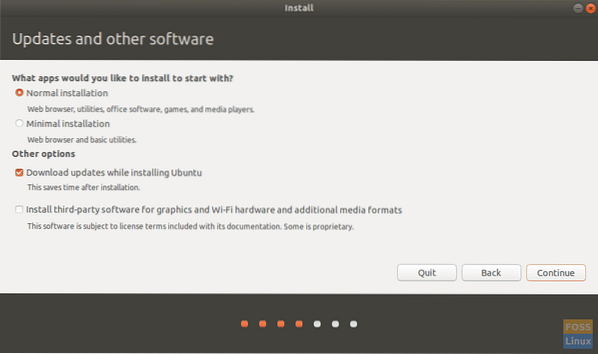
Jak vidíte, tato možnost nainstaluje pouze minimální desktopové prostředí s webovým prohlížečem a několika základními nástroji.
1. Čas instalace
Protože možnost minimální instalace je minimalistická, zkracuje také dobu instalace? Logicky má smysl si to myslet. Abych to otestoval, použil jsem stejný počítač se stejnými hardwarovými specifikacemi k porovnání času potřebného k instalaci Ubuntu 18.04 s použitím minimální instalace vs typické možnosti, která nainstaluje software jiného výrobce pro grafiku a hardware Wi-Fi, MP3 a další média. V obou případech jsem VYPNUTO „Stahovat aktualizace během instalace Ubuntu“, abych se ujistil, že rychlost sítě neovlivní dobu instalace. Také jsem spustil svůj časovač po zadání vstupů uživatelského jména a hesla, což znamená, že srovnání je pouze na tom, jaké komponenty budou nainstalovány výhradně v každé možnosti. Myslím, že je to spravedlivý způsob srovnání. Zastavil jsem časovač, když říká „Instalace je dokončena. Abyste mohli použít novou instalaci, musíte restartovat počítač. “.
Čas potřebný pro minimální instalaci
7m04s26
Čas potřebný pro typickou instalaci
6m33s09
K mému překvapení se doba instalace skutečně prodloužila! Vím, že to zní divně a ne, nejsem při testování opilý, ale během minimální instalace jsem pozoroval stavový řádek a všiml jsem si, že začal odstraňovat nainstalované aplikace, což znamená, že instalační program funguje tak, že ve skutečnosti nainstaluje všechno a pak odinstaluje ty nepotřebné!
Poznámka editora: Pokud je vaším primárním cílem zkrácení doby instalace, pak možnost minimální instalace NENÍ pro vás.
2. Aplikace
Největší reakcí uživatelů Ubuntu je zahrnutí některých nepotřebných aplikací, jako jsou „Amazon“, „Simple Scan“ a několik dalších her. Naštěstí jsou tyto aplikace pryč, pokud jste zvolili možnost minimální instalace. Jediné aplikace, které získáte s minimální instalací, jsou následující: FIrefox, Kalkulačka, Software Ubuntu, Statistiky napájení, Monitor systému, Textový editor, Správce archivů, Znaky, Disky, Prohlížeč obrázků a Screenshot.
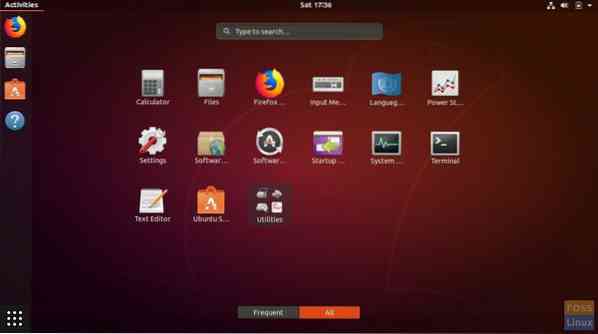
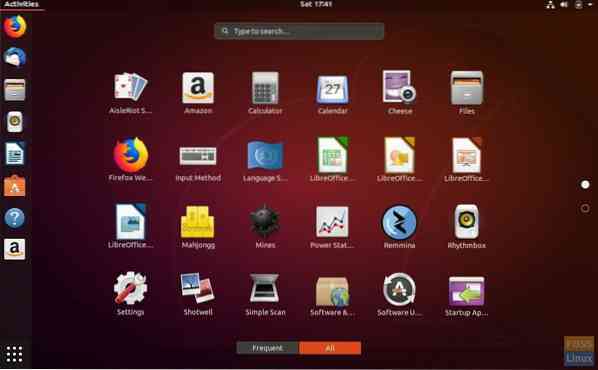
Poznámka editora: Minimální instalace se zbaví nevyžádaných aplikací a nemůže čistit víc než ty, které zůstávají nejpoužívanější. Ubuntu 18.04 je vítězem a může být nejoblíbenější možností!
3. Místo na pevném disku
To není přemýšlení. Minimální možnosti instalace šetří pevný disk kvůli menšímu počtu nainstalovaných aplikací. Pomocí možnosti minimální instalace jsem viděl téměř 500 MB prostoru na pevném disku.
Poznámka editora: Méně aplikací znamená ušetřené místo na pevném disku. Toto je jedna z předpokládaných výhod, které získáte pomocí minimalistické možnosti.
4. Spotřeba paměti
Pokud jde o systémové prostředky, minimalistická plocha spotřebovává tolik systémové paměti jako typická instalace. Po dokončení bootování jsem se podíval na Monitor systému a dal mu pár minut na to, aby se usadil. Nespustil jsem žádné aplikace a nenašel jsem žádný rozdíl ve spotřebě systémových prostředků. Obě možnosti spotřebovaly 1 GB RAM.
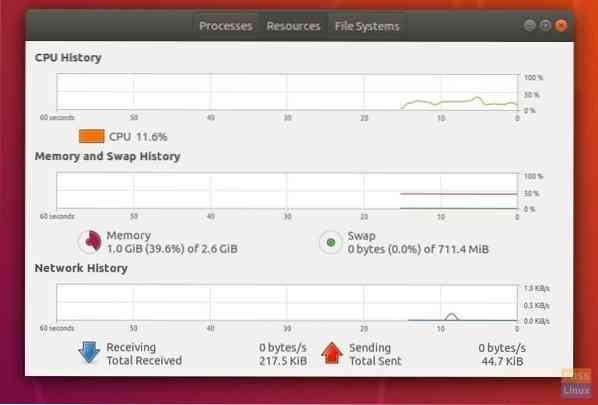
5. Doba spuštění systému
Takže nejdůležitější otázka. Zrychluje zavádění systému možnost minimální instalace? Odpověď je choulostivá. Neviděl jsem žádný významný rozdíl v době bootování. Minimální instalace Ubuntu 18.04 trvalo 23s78, zatímco typické trvalo 24s10. I když by prvních pár bootů neměl být žádný rozdíl, věci se mohou později změnit v závislosti na tom, jaké spouštěcí aplikace budou přidány do některého z případů, které ovlivní dobu bootování.
Poznámka editora: Minimální instalace neovlivní čas spuštění systému s výchozím nastavením instalace.
Všimněte si, že testy, které jsem spustil, jsou na vývojové sestavě, která je nestabilní. Ve skutečnosti systém po několika restartech odmítl zavést systém. Tento článek bude aktualizován po testování oficiální stabilní verze Bionic Beaver, až bude k dispozici později tento měsíc. Do té doby doufám, že vám tento článek poskytl určitý pohled na novou funkci „minimální instalace“.
 Phenquestions
Phenquestions



